Tutorial om verwijderde opmerkingen over iPad Pro / Air / mini en eerder te herstellen
"Ik heb zojuist iPadOS 18 op mijn iPad mini 7 geüpdatet en het is mislukt, dus ik moet mijn iPhone herstellen met iTunes. Hoe dan ook, al mijn notities zijn weg en ik kan ze niet vinden in de Apple Notes-app. Is er een manier om ze terug te krijgen? Help alstublieft."
Veel mensen gebruiken de Notes-app om samenvattingen op te nemen voor zakelijke vergaderingen, boodschappenlijstjes voor de feestdagen, huiswerk, etc. Systeemcrashes, opmaakfouten en onbedoeld verwijderen kunnen er echter voor zorgen dat belangrijke notities van de iPad verdwijnen. Gelukkig kunt u meer leren over hoe verwijderde notities op de iPad te herstellen met/zonder backup in deze tutorial.
PAGINA-INHOUD:
- Deel 1: Hoe verwijderde notities op de iPad te herstellen van onlangs verwijderde notities
- Deel 2. Hoe u notities op de iPad kunt herstellen [de meest effectieve]
- Deel 3: Hoe verwijderde notities op de iPad te herstellen via iTunes-back-up
- Deel 4: Hoe u notities op de iPad kunt herstellen vanuit een iCloud-back-up
- Deel 5: Hoe u ontbrekende notities op de iPad kunt ophalen met behulp van e-mail
Deel 1: Hoe verwijderde notities op de iPad te herstellen van onlangs verwijderde notities
Is er een manier om Notes op een iPad te herstellen? Het antwoord is Ja. De iOS-apparaten bieden een gebruiksvriendelijke ingebouwde functie - Recentelijk verwijderd. Notes worden standaard opgeslagen in de map Recentelijk verwijderd nadat ze zijn verwijderd. U kunt ze op elk gewenst moment binnen 30 dagen herstellen. Met andere woorden, wanneer u notities op de iPad verwijdert, zijn ze niet verdwenen, maar worden ze 30 dagen opgeslagen in de map Recentelijk verwijderd.
Stap 1. Open de Notities-app vanaf het startscherm van uw iPad wanneer u ontdekt dat u per ongeluk belangrijke notities hebt verwijderd. Selecteer Onlangs verwijderd op het Mappenscherm.
Stap 2. Nu kunt u alle notities zien die binnen 30 dagen zijn verwijderd. Tik op de Edit bovenaan het scherm en selecteer vervolgens alle notities die u wilt herstellen.
Stap 3. Tik onderaan op de optie Verplaatsen en selecteer een map of maak een nieuwe map om de herstelde notities op te slaan.
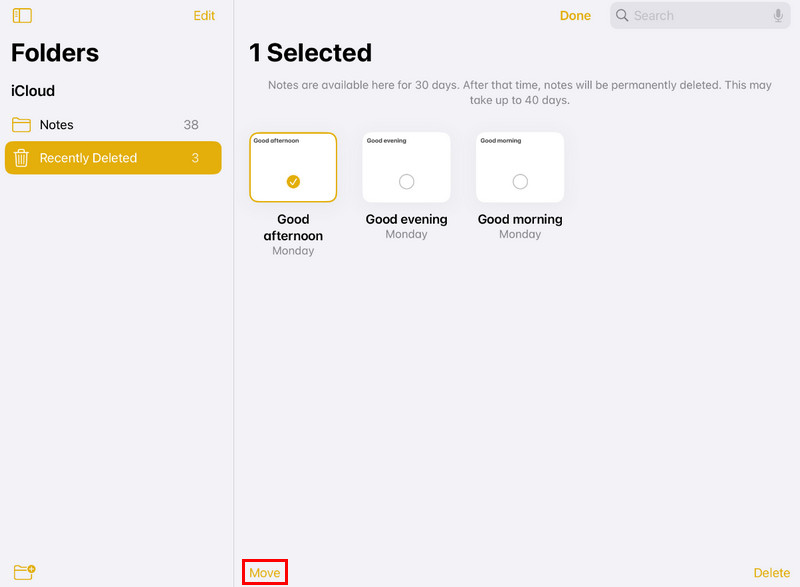
Tips: De functie Recent verwijderen is alleen beschikbaar voor iOS 8 en hoger.
Deel 2. Hoe u notities op de iPad kunt herstellen [de meest effectieve]
De onlangs verwijderde functie heeft feitelijk veel beperkingen, zoals niet meer dan 30-dagen. En als u uw iPad opnieuw instelt of herstelt, is deze functie ongeldig. De alternatieve optie is professionele gegevenshersteltools, zoals Apeaksoft iPhone Data Recovery. De belangrijkste kenmerken zijn:
• Herstel verwijderde notities op de iPad als gevolg van een reset, herstel, systeemcrash of onbedoelde verwijdering.
• Haal verloren notities terug van iPad-apparaten zonder back-up.
• Haal bepaalde notities op uit iTunes- of iCloud-back-ups.
• Naast notities ondersteunt het ook diverse gegevenstypen, zoals contacten, herinneringen, memo's, foto's, video's, muziek en meer.
• Compatibel met iPad Pro/Air/mini 6 en eerdere generaties.
• Beschikbaar voor Windows 11/10/8/8.1/7/XP en macOS.
Kort gezegd is dit de gemakkelijkste manier om verwijderde notities op de iPad te herstellen.
Veilige download
Veilige download

Stap 1. Installeer de tool voor het herstellen van verwijderde notities op uw computer
Installeer de iPad data recovery software op uw computer. Er is één versie voor respectievelijk Windows en Mac. Registreer het programma als u het al hebt gekocht. Start de software op uw computer.

Stap 2. Bekijk verwijderde notities op de iPad voor herstel
Selecteer het Herstellen van iOS-apparaat optie op de startinterface en klik op de Start scannen knop. Wanneer dit is voltooid, wordt u naar het detailvenster geleid. Selecteer Notes voor Memo's & anderen aan de linkerkant.

Stap 3. Herstel verwijderde notities op iPad
Blader door de verwijderde notities in de lijst en vink ze aan om ze te herstellen. Klik vervolgens op Herstellen knop om verloren notities van de iPad terug te halen.
Deel 3: Hoe verwijderde notities op de iPad te herstellen via iTunes-back-up
Als je de gewoonte hebt om een back-up van uw iPhone maken/iPad met iTunes, uw notities en andere gegevens worden opgeslagen in iTunes-back-ups. Hieronder staan de eenvoudige stappen om verwijderde notities te herstellen van iTunes-back-up:
Stap 1. Start iTunes op uw computer en sluit uw iPad erop aan.
Stap 2. Klik op het iPhone-patroon en ga naar het gedeelte Back-ups op de rechterpagina.
Stap 3. Kies de Back-up terugzetten optie en selecteer de back-up waarvan u denkt dat deze uw verwijderde notities bevat. Klik erop en druk op herstellen.
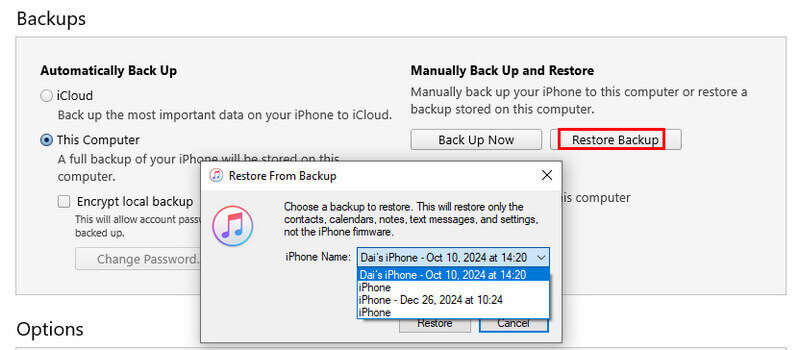
Als u vindt dat deze methode voor het herstellen van bestanden niet is wat u zoekt of dat u te veel bestanden hebt hersteld die u niet in één keer nodig hebt, Apeaksoft iPhone Data Recovery is hier om uw probleem op te lossen. Het kan toegang krijgen tot de iTunes-back-up en selectief herstellen. Bovendien kunt u de notities bekijken voordat u ze herstelt om precies te bepalen of ze nodig zijn.
Veilige download
Veilige download
Stap 1. Overschakelen naar iTunes-back-upherstelmodus
Start het desktopprogramma. Kies Herstel van het iTunes-back-upbestand om naar deze modus over te schakelen.

Stap 2. Open iTunes-back-up voor herstel van verwijderde notities
Selecteer de laatste iTunes-back-up of een back-upbestand met de verwijderde notities. Klik op de Start scannen om te beginnen met het extraheren van gegevens uit de iTunes-back-up.

Stap 3. Herstel eenvoudig verwijderde notities op de iPad
Wanneer u naar het detailvenster gaat, selecteert u Notes op het linkerlint en kies de notities om terug te keren naar de rechterkant. Klik ten slotte op de Herstellen knop om het te voltooien.
Deel 4: Hoe u notities op de iPad kunt herstellen vanuit een iCloud-back-up
Als u iCloud gebruikt om een back-up te maken van uw iPad, kunt u verwijderde notities op de iPad eenvoudig terughalen. Hieronder staan de eenvoudige stappen:
Stap 1. Ga naar Instellingen > Snel naar > Reset > Wis alle inhoud en instellingen en bevestig je keuze.
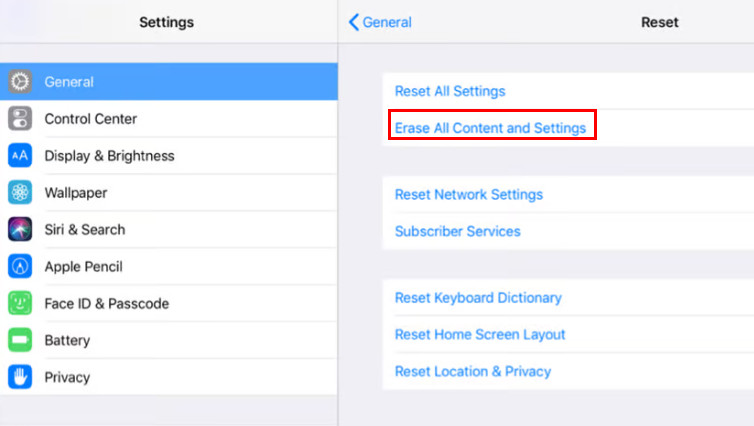
Stap 2. Na het resetten kiest u Herstellen van iCloud-back-up en kies de beoogde back-up. Meld u vervolgens aan bij uw account en wacht op het herstel.
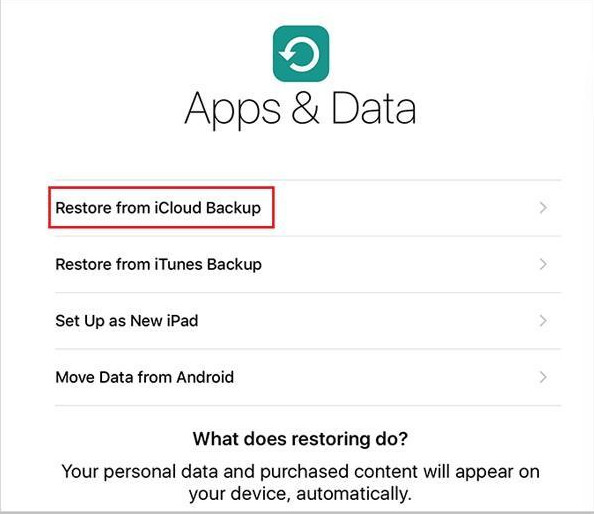
U moet ook weten dat herstel alle gegevens van uw iPad zal overschrijven. Als u geen onnodige gegevens wilt herstellen of belangrijke gegevens voor nu wilt verliezen, probeer dan iPhone Data Recovery en omdat het u kan helpen om selectief verwijderde notities te herstellen en een voorbeeldfunctie biedt.
Stap 1. Schakel over naar iCloud-back-upherstelmodus
Open de beste tool voor het herstellen van notities, kies Herstel van het iCloud-back-upbestanden meld u aan met uw iCloud-account en wachtwoord om toegang te krijgen tot uw iCloud-back-ups.

Stap 2. Verwijderde notities uit iCloud-back-up extraheren
Selecteer een geschikte iCloud-back-up en klik op de Download knop. Na het downloaden worden alle gegevens in de back-up weergegeven. Selecteer Notes in de linkerzijbalk en een voorbeeld van verwijderde notities in de rechterzijbalk.

Stap 3. Herstel verwijderde notities op iPad via iCloud-back-up
Selecteer de gewenste noten en druk op de Herstellen knop. Voer vervolgens in het pop-updialoogvenster een map in om de notities op te slaan en klik op Herstellen om ze weer op te halen.
Deel 5: Hoe u ontbrekende notities op de iPad kunt ophalen met behulp van e-mail
Als u uw e-mail hebt ingesteld met de Notes-app, moet het verwijderen van notities op de iPad een eenvoudige taak zijn.
Stap 1. Open uw e-mailaccount in uw browser en controleer of de verwijderde notities in uw e-mail staan.
Stap 2. Als u de verloren notities vindt, opent u de iPad Instellingen app, ga naar E-mailadres, en selecteer uw e-mailaccount.
Stap 3. afslaan Notes en schakel het opnieuw in om verwijderde notities op de iPad te herstellen.

Een professionele back-uptool voor iPad
- Maak met één klik een back-up van de hele iPad.
- Selecteer notities op de iPad om eenvoudig een selectieve back-up te maken.
- Naast notities ondersteunt het ook gegevens zoals contacten, sms, foto's, etc.
- Herstel verwijderde notities op de iPad vanuit back-ups.
- Ondersteunt alle iPad-modellen en iPadOS 18/17/16/15 of eerder.
- Geschikt voor Windows 11/10/8/7/XP en macOS.
Veilige download
Veilige download

Conclusie
In deze tutorial hebben we gedeeld hoe je notities op de iPad kunt herstellen via de Notes-app, iTunes of iCloud-back-up en e-mail. Wanneer u belangrijke notities op uw iPad kwijtraakt, kunt u de bovenstaande handleidingen volgen om ze eenvoudig terug te krijgen. Daarnaast raden we de beste iPad-notitiesback-uptool aan, Apeaksoft iOS Data Backup & Restore, om gegevensverlies te voorkomen.
Gerelateerde artikelen
Hoe kan ik mijn iPad herstellen en alle gegevens opslaan als ik geen back-up heb? Kan ik mijn iPad herstellen als ik mijn wachtwoord niet meer weet? Lees dit bericht en vind het antwoord.
Ongeacht of u onlangs of permanent foto's van uw iPad hebt verwijderd, leert u in deze handleiding zes methoden om ze terug te krijgen.
index, volgen, max-beeld-preview: groot, max-fragment: -1, max-video-preview: -1
Zit je vast op het iPad-scherm en kun je de iPad-toegangscode niet meer herinneren? Kom en leer hoe je een iPad kunt ontgrendelen als je de toegangscode bent vergeten of de ontgrendelingscode van de iPad bent kwijtgeraakt!

